如何修復BSOD記憶體管理錯誤
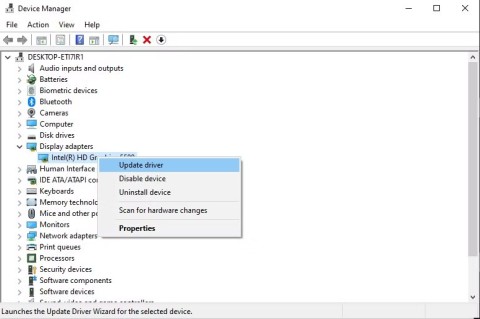
您是否遇到過 Windows 記憶體管理藍色畫面死機錯誤?這個常見的 Windows 停止程式碼很煩人,但有一些簡單的方法可以解決 Windows 記憶體管理錯誤。
在上一篇文章中,我們向您介紹了修復電腦黑屏錯誤的一些基本步驟。這次,我們將繼續介紹如何修復Windows 上常見的藍色畫面錯誤(藍色畫面死機)。
從 Windows XP(或更早)開始出現,直到 Windows 7(這是一個很長的時間),這個錯誤仍然在 Windows 上頻繁出現。
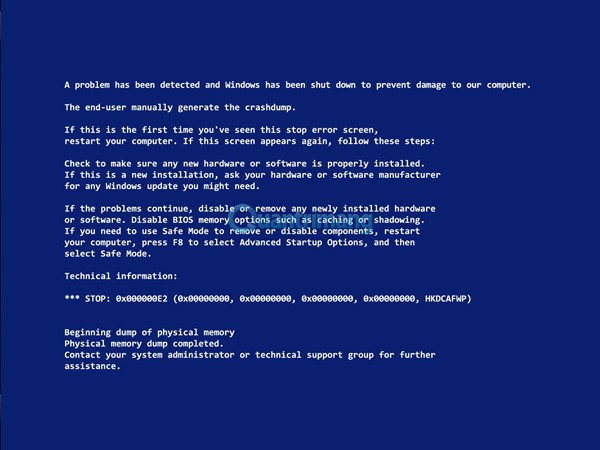
熟悉的藍色畫面錯誤(藍色畫面死機)
如何修復 Windows 電腦上的藍色畫面錯誤
如果藍色畫面錯誤在 BIOS 螢幕結束後立即出現(即在到達 Windows 載入畫面之前,出現水平條),那麼 99% 的時間是由於 BIOS 設定中的 AHCI 錯誤造成的。若要再次檢查,請進入 BIOS(啟動時根據電腦型號按 F2、F10、F10、Delete),然後在硬碟模式部分查看 - SATA 模式是 IDE 還是 AHCI:
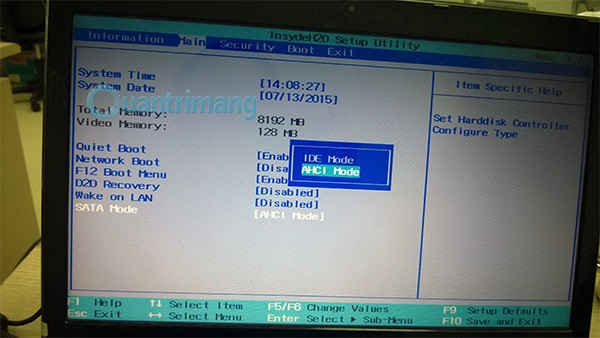
切換到 AHCI 模式而不是 IDE
造成這種情況的原因無數,難以解釋,例如作業系統錯誤、病毒錯誤、驅動程式衝突、不相容的軟體錯誤…請嘗試以下一些故障排除步驟:
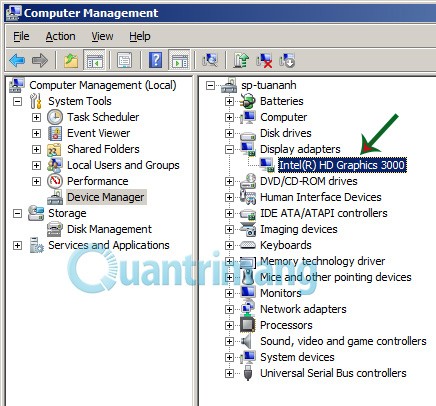
如果您的VGA驅動程式遺失,安裝了錯誤的驅動程式…那麼系統箭頭將顯示標準VGA驅動程序,而不是特定的型號或序號。
為什麼是電腦硬體?這裡的硬體到底是什麼?
我們可以這樣理解,一台電腦就是硬體系統(螢幕、鍵盤、CPU、記憶體、硬碟、音效卡、顯示卡…)軟體和驅動系統(供Windows作業系統「辨識」硬體)的組合。而且在使用過程中,硬碟線可能會鬆動,RAM 針腳可能會變髒…這些也會導致藍色畫面錯誤。這裡的解決方案是,您可以自行拆卸和重新組裝(需要熟練的用戶和支援工具)或將其帶到信譽良好的電腦維修店,讓技術人員檢查、清潔機器並維護軟體。
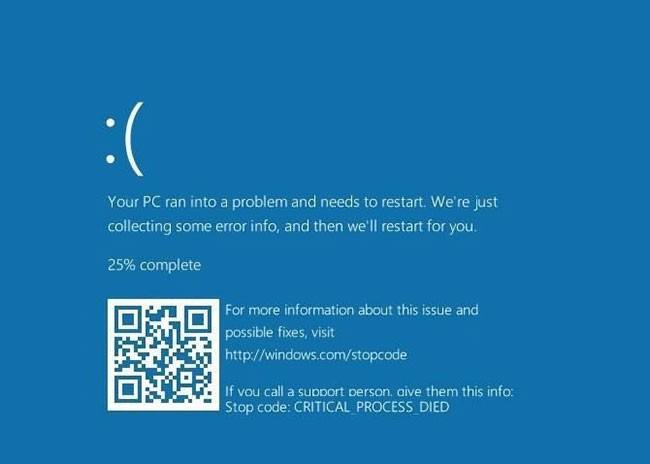
如果不知道您遇到的具體錯誤,就很難談論如何修復藍色畫面錯誤。因此,修復藍色畫面錯誤的最佳起點是記錄實際問題。
在 Windows 10 中,BSOD 包含一張悲傷的臉,以及一個簡單的錯誤訊息。下面您將看到 Microsoft 藍色畫面故障排除頁面的連結、二維碼和停止代碼欄位。如果您願意,您可以使用手機相機掃描二維碼,進入微軟的支援頁面。
最重要的部分是記下頁面上列出的停止程式碼,這將幫助您縮小解決問題的範圍。
現在您知道了您的特定問題是什麼,您可以繼續進行適當的藍色畫面修復選項。可以參考以下一些文章:
這些並不是您會遇到的唯一藍色畫面錯誤,但它們是最常見的錯誤之一。如果您無法確定確切的錯誤代碼,或者這些指南中的故障排除無法解決您的問題,這裡有更通用的藍色畫面錯誤解決方案。
在許多情況下,對系統進行更改後,您會開始看到藍色畫面錯誤。這些變化可能會為穩定的環境帶來問題。識別這一點可能有助於解決您的問題。
例如,如果您剛剛安裝了一台新印表機,請嘗試將其從電腦上拔下,看看藍色畫面錯誤是否仍然存在。如果您最近運行了 Windows 更新,請前往設定>更新和安全性>Windows 更新,然後按一下查看更新記錄。
在下一頁的清單中,點擊頂部的卸載更新並刪除最新更新,看看是否可以解決問題。
軟體也是如此。如果您發現安裝新應用程式後出現藍色畫面錯誤,請嘗試刪除應用程式。
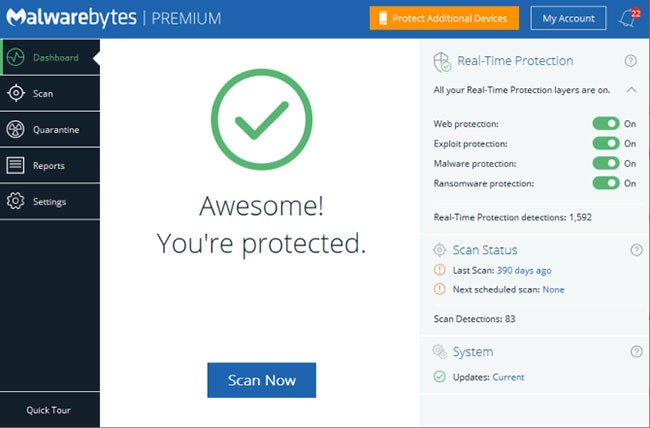
惡意軟體可能會破壞您的 Windows 系統檔案並導致藍色畫面錯誤。您應該執行病毒掃描來排除此類問題。
根據問題的嚴重程度,您可能能夠在 Windows 中正常運作時執行上述所有故障排除步驟。但是,如果遇到重大問題,藍色畫面錯誤可能會導致您無法正常運作。在這種情況下,您需要啟動到安全模式。
安全模式可讓您載入僅包含執行所需基本功能的基本 Windows 配置。這可以防止第三方應用程式幹擾正常操作。如果您可以在安全模式下工作而沒有出現藍色畫面錯誤,則表示已安裝的應用程式或服務導致了問題。
在安全模式下,您可以掃描惡意軟體、使用系統還原以及按照文章中討論的其他方式進行故障排除。
為了進行更深入的故障排除,您可以使用 Windows 轉儲文件,它記錄系統崩潰後的信息,以便更好地了解情況。它們通常只適合高級用戶。
按照指南:如何修復 BSOD 藍色畫面死機錯誤來了解其中一些工具。
您也可以嘗試檢查 Windows 和驅動程式更新、系統還原、硬體檢查或執行 SFC 掃描。
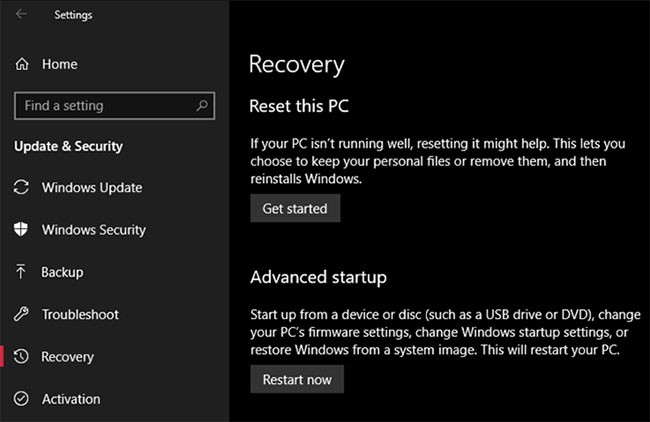
如果仍然失敗,您將需要在電腦上重新安裝 Windows。此時,您已經排除了常見問題,因此您的系統上肯定存在一些更深層的問題。請依照本指南重設 Windows 10。
若要修復 Windows 8 電腦上的藍色畫面錯誤,請依照下列步驟操作:
首先,每當螢幕上出現藍色畫面錯誤訊息時,找出問題的原因就非常重要。藍色畫面死機 (BSOD) 訊息在 Windows 8 上通常會被簡化,以使其更易於理解。
最重要的是底部顯示的錯誤代碼,因為這是澄清問題並解決問題所需要的。
通常,作業系統被編程為在 Windows 8 BSOD 崩潰後重新啟動。這意味著如果您不注意正在發生的事情,您可能無法識別錯誤訊息。
但是,您始終可以透過存取 Windows 上的轉儲資訊來追蹤它。請注意,使用 Windows 提供的工具查看錯誤可能相當困難。
大多數情況下,當 Windows 偵測到新硬體安裝時,很容易出現 BSOD 錯誤。這是因為安裝過程可能無法自動進行,或者您可能剛剛升級到 Windows 8。
因此,您需要使用的是最好的硬體驅動程式更新軟體,可以擺脫 BSOD 錯誤。
所涉及的過程有時會相當混亂甚至乏味。這就是為什麼您應該尋找一個可以讓問題解決過程更快、更有效率的驅動程式更新支援工具。
請記住,當涉及裝置管理員錯誤代碼時,更新驅動程式已被證明是一種有效的故障排除步驟。
此外,如果可用,也可以透過使用系統還原來解決 BSOD,甚至可以卸載最近安裝的導致錯誤的軟體或驅動程式。有時,簡單重新啟動 Windows 8 也可以解決問題。無論哪種方式,您都可以按照以下步驟安裝更新:
您的 BCD 有可能隨著時間的推移而出現一些損壞,因此您可能需要重建它。您可以按照以下步驟操作:
總的來說,您可以按照一些故障排除步驟來解決 Windows 8 上的 BSOD 錯誤。如果這些步驟都不適合您,那麼理想的步驟就是尋求合格專業人士的協助。
如果您看到藍色畫面死機錯誤,但Windows 7立即重啟,並且您有時間閱讀整個錯誤訊息,請按照以下說明停用自動重新啟動選項:
1.右鍵點選“我的電腦”。
2. 找到「屬性」部分。
3. 轉到“進階”選項卡
4. 在啟動和恢復部分中,按一下設定按鈕。
5. 在系統故障部分,確保未選取「自動重新啟動」選項。
6.按一下“確定”。
如果您可以啟動 Windows,請嘗試啟動至安全模式,請按照上述說明操作,然後重新啟動電腦。
要修復 Windows 7 中的藍色畫面死機 (BSoD) 錯誤,您可以嘗試以下任何提示:
提示#1:使用系統還原
請參閱文章:有關如何在 Windows 上使用系統還原的說明以了解更多詳細資訊。
提示#2:安裝更新
與 Windows Vista 類似,安裝 Microsoft 的最新更新可以修復您在 Windows 7 系統中遇到的任何錯誤。
請參閱文章:如何更新 Win 7,將 Windows 7 更新至最新版本以了解更多詳細資訊。
提示#3:安裝最新的驅動程式
確保您的系統上安裝了最新的裝置驅動程式。請訪問您的電腦製造商的官方網站並檢查最新的驅動程式版本。
許多藍色畫面死機錯誤可能是由不相容的裝置驅動程式引起的。您可以嘗試刪除任何最近安裝的裝置驅動程式並重新啟動電腦。
提示#4:檢查硬碟錯誤
Windows 7 有一些方便的工具可以幫助識別和修復某些錯誤。您可以使用這些實用工具來檢查硬碟或記憶體問題。
請參閱文章:在 Windows 7 中檢查磁碟機的三種方法以了解更多詳細資訊。
提示#5:使用啟動修復
如果您的電腦上預先安裝了恢復選項,或擁有原始安裝光碟或系統恢復和修復光碟,則可以手動執行啟動修復工具。
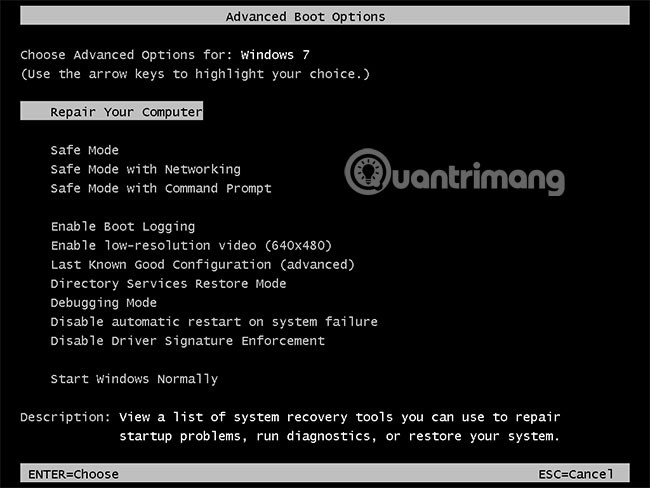
請參閱文章:如何使用啟動修復工具修復 Windows 7 中的問題以了解更多詳細資訊。
錯誤 0x000000ED(UNMOUNTABLE_BOOT_VOLUME)
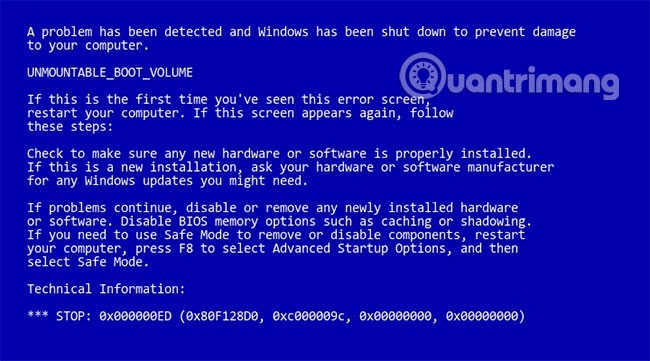
藍色畫面死機錯誤代碼0x000000ED也稱為UNMOUNTABLE_BOOT_VOLUME。
對於由不正確或過時的資訊引起的 UNMOUNTABLE_BOOT_VOLUME 錯誤情況,與 NTLDR 或 BootMGR 的啟動設定檔(BOOT.INI 或 BCD)中的 Windows 分割區有關,Easy Recovery Essentials 通常可以使用標準設定和參數重新建立啟動組態,以允許 Windows 正確啟動:
1.下載 Easy Recovery Essentials。下載前請選擇您的 Windows 版本 (XP、Vista、7 或 8)。
2.燒錄映像:請參閱文章:在 Win 7 中使用 Daemon Tools 建立 ISO 映像或如何將 ISO 映像檔刻錄到 CD、DVD以取得詳細說明。
3. 啟動Easy Recovery Essentials。
4.選擇自動修復選項,然後按一下繼續。
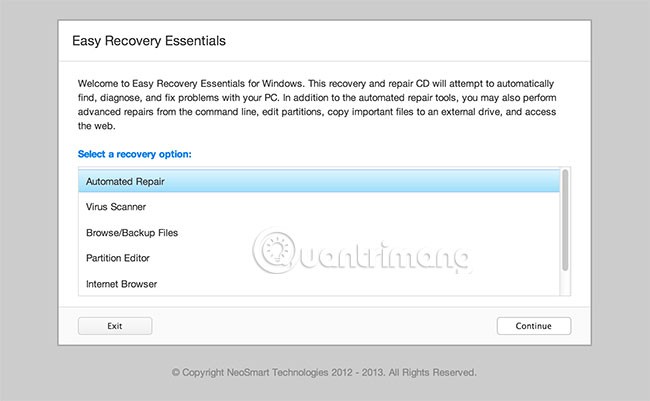
5.選擇安裝 Windows 的磁碟機號碼(通常為C:\),然後按一下「自動修復」。
6.等待Easy Recovery Essentials完成流程。
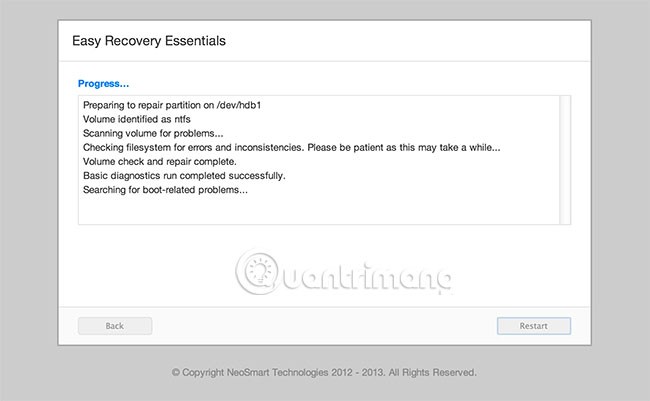
7. 過程完成後,按一下「重新啟動」。
錯誤 0x0000007B(INACCESSIBLE_BOOT_DEVICE)
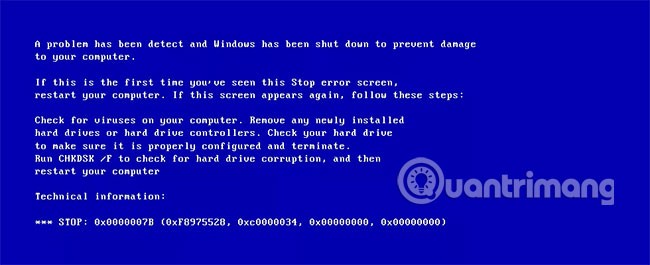
藍屏死機錯誤0x0000007B(也稱為“INACCESSIBLE_BOOT_DEVICE”)可能是由硬碟上的資料損壞引起的。
若要修復此錯誤,請採取下列任一操作。
1.硬碟電纜
確保所有硬碟電纜均已正確連接。
2. 運行 chkdsk /f /r
chkdsk 工具內建於 Windows,可用於在檔案系統損壞時檢查(有時修復)磁碟機。請參閱文章:使用 Windows 上的 chkdsk 命令檢查並修復硬碟錯誤以取得詳細說明。
3.重建BCD
BCD 代表啟動配置數據,其中包含 Windows 啟動配置選項。若要修復啟動設定資料問題,您需要使用 Bootrec.exe 工具。
您可以使用 Windows 7 安裝光碟存取 Bootrec.exe 公用程式。如果您沒有安裝光碟,請使用 Easy Recovery Essentials 重建您的 BCD。
錯誤 0x00000024(NTFS_FILE_SYSTEM)
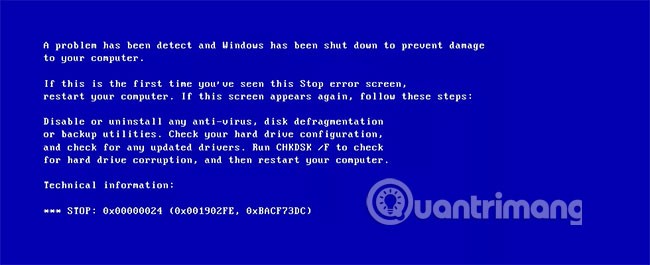
在 Windows 7 中,藍色畫面死機錯誤0x00000024也稱為「NTFS_FILE_SYSTEM」,可能是由硬碟資料損壞所造成的。
若要修復此錯誤,請嘗試執行 chkdsk 實用工具。如果 chkdsk 不起作用,請嘗試刪除最近新增至系統的任何硬體。此外,如果您安裝了新的軟體或裝置驅動程序,請將其卸載。
硬碟可能已損壞,因此如果這裡提供的解決方案都不適合您,請考慮更換新的硬碟。
如何運作chkdsk
錯誤 0x0000007E(SYSTEM_THREAD_EXCEPTION_NOT_HANDLED)
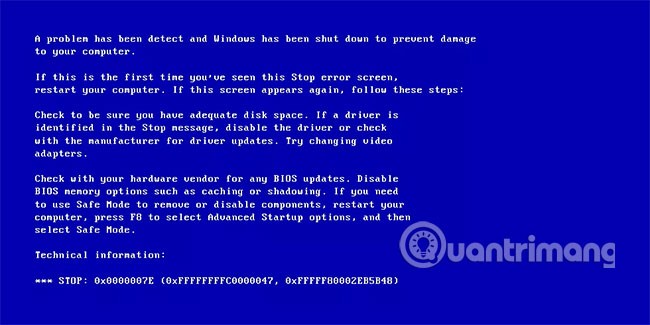
藍色畫面死機錯誤0x0000007E(也稱為SYSTEM_THREAD_EXCEPTION_NOT_HANDLED)可以透過以下任一方法修復:
您的電腦製造商的網站通常會提供有關如何更新 BIOS以及需要為 Windows 7 安裝哪些驅動程式的更多資訊。
錯誤 0x0000008E(KERNEL_MODE_EXCEPTION_NOT_HANDLED)
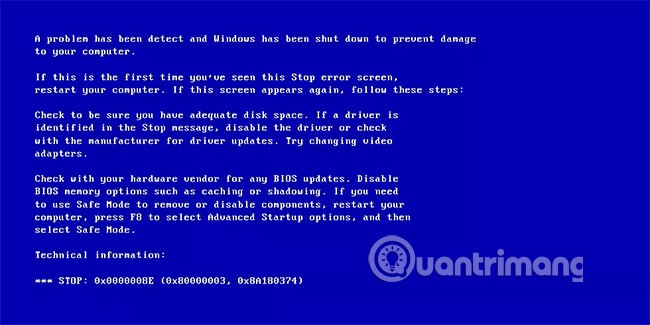
要修復藍色畫面死機錯誤0x0000008E“KERNEL_MODE_EXCEPTION_NOT_HANDLED”,您可以嘗試以下操作:
錯誤 0x00000050(PAGE_FAULT_IN_NONPAGED_AREA)
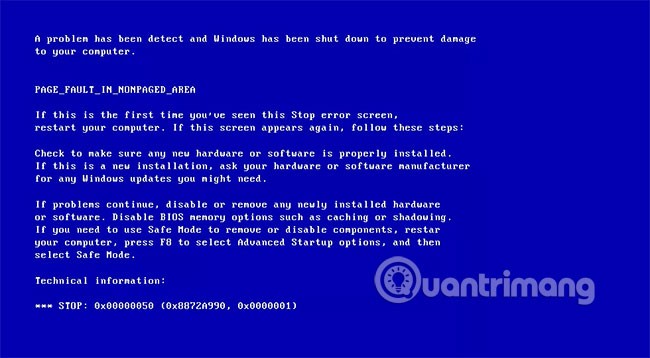
藍色畫面死機錯誤0x00000050「PAGE_FAULT_IN_NONPAGED_AREA」可能是由與 Windows 7 不相容的驅動程式或損壞的硬碟所造成的。
要修復此錯誤,您可以嘗試:
若要將 Windows 7 啟動至「最後一次正確的設定」模式:
1. 重新啟動計算機
2.在 Windows 標誌出現之前按幾次F8 。
3.從啟動選項選單中選擇「最後一次正確的配置(進階)」。
4. 按Enter 鍵。
錯誤 0x000000D1(DRIVER_IRQL_NOT_LESS_THAN_OR_EQUAL_TO)
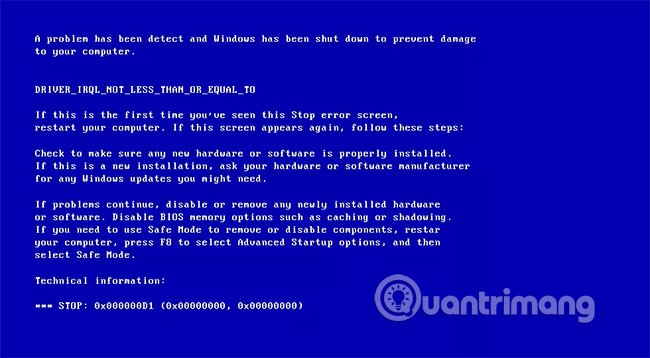
藍色畫面死機錯誤0x000000D1「DRIVER_IRQL_NOT_LESS_THAN_OR_EQUAL_TO」可能是由您最近安裝的不相容驅動程式引起的。
若要修復此錯誤,請嘗試將 Windows 7 啟動至安全性模式,然後解除安裝有問題的驅動程式。
錯誤 0x000000EA(THREAD_STUCK_IN_DEVICE_DRIVER)
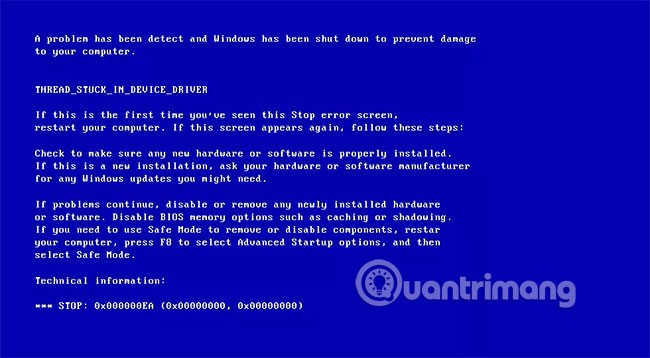
藍色畫面死機錯誤0x000000EA「THREAD_STUCK_IN_DEVICE_DRIVER」很可能是因為視訊驅動程式出現問題。
若要修復此錯誤,請確保您擁有與 Windows 7 相容的視訊轉接器的最新驅動程式。您的電腦製造商的網站通常會提供有關可用驅動程式的更多資訊和資源。
如果驅動程式不是導致0x000000EA錯誤的原因,請嘗試將 BIOS 更新到最新可用版本或嘗試更換視訊卡。
祝你好運!
如果您不再需要在三星手機上使用 Galaxy AI,您可以透過非常簡單的操作將其關閉。以下是關閉三星手機上 Galaxy AI 的說明。
如果您不需要在 Instagram 上使用任何 AI 角色,您也可以快速將其刪除。這是在 Instagram 上刪除 AI 角色的指南。
Excel 中的 delta 符號,又稱為三角形符號,在統計資料表中使用較多,用來表示增加或減少的數字,或根據使用者意願表示任何資料。
除了共享顯示所有工作表的 Google Sheets 檔案外,使用者還可以選擇共享 Google Sheets 資料區域或共享 Google Sheets 上的工作表。
基本上,在 iPhone 上刪除 eSIM 的操作也很簡單,我們可以遵循。以下是在 iPhone 上移除 eSIM 的說明。
除了在 iPhone 上將 Live Photos 儲存為影片之外,用戶還可以非常簡單地在 iPhone 上將 Live Photos 轉換為 Boomerang。
許多應用程式在您使用 FaceTime 時會自動啟用 SharePlay,這可能會導致您意外按錯按鈕並破壞正在進行的視訊通話。
當您啟用「點擊執行」時,該功能會運行並瞭解您點擊的文字或圖像,然後做出判斷以提供相關的上下文操作。
打開鍵盤背光會使鍵盤發光,這在光線不足的情況下操作時很有用,或者讓您的遊戲角落看起來更酷。以下有 4 種方法可以開啟筆記型電腦鍵盤燈供您選擇。
有許多方法可以在 Windows 10 上進入安全模式,以防您無法進入 Windows。若要在啟動電腦時進入安全模式 Windows 10,請參閱下方來自 WebTech360 的文章。
Grok AI 現在已擴展其 AI 照片產生器,將個人照片轉換為新的風格,例如使用著名動畫電影創建吉卜力工作室風格的照片。
Google One AI Premium 提供 1 個月的免費試用,用戶註冊即可體驗 Gemini Advanced 助理等多項升級功能。
從 iOS 18.4 開始,蘋果允許用戶決定是否在 Safari 中顯示最近的搜尋。
Windows 11 在截圖工具中整合了 Clipchamp 影片編輯器,以便用戶可以隨意編輯視頻,而無需使用其他應用程式。
漏斗圖通常描述不同階段如何合併為較小的輸出。這是在 PowerPoint 中建立漏斗圖的指南。














